- Muallif Abigail Brown [email protected].
- Public 2024-01-07 19:07.
- Oxirgi o'zgartirilgan 2025-01-24 12:28.
Mac foydalanuvchilari xabar yoki salomlashish uchun standart Mac kirish oynasini oʻzgartirishi mumkin. Xabar deyarli har qanday maqsadda bo'lishi mumkin. Bu oddiy salomlashish bo‘lishi mumkin, masalan, “Xush kelibsiz, do‘stim” yoki “Siz yo‘q bo‘lganingizda men diskingizdagi barcha tartibsiz fayllarni tozalab tashladim. Mayli.”
Kirish oynasi xabarini oʻrnatishning uchta usuli bor: OS X Server, Terminal yoki Xavfsizlik va maxfiylik tizimi sozlamalari panelidan foydalanish.
MacOS Server bilan kirish xabari
MacOS Server bilan siz bitta xabar yaratishingiz va keyin uni barcha ulangan kompyuterlarga yuborishingiz mumkin. Kirish xabarini sozlash uchun Workgroup Manager vositasidan foydalaning. O'rnatilgandan so'ng, xabar serverga ulangan barcha Mac kompyuterlariga tarqaladi.
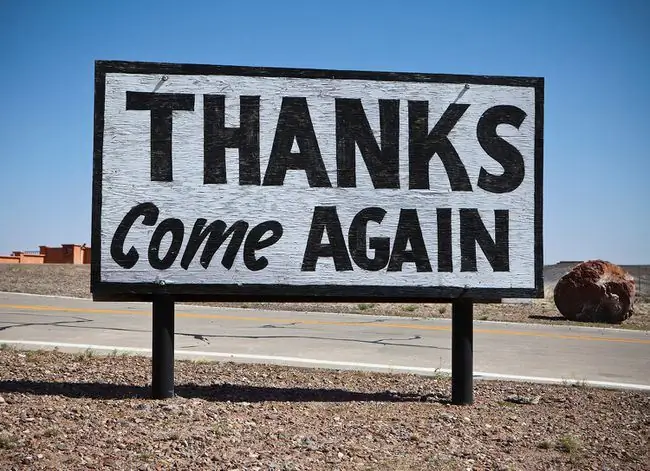
Terminal yordamida shaxsiy Mac-lar uchun kirish xabarini qanday sozlash kerak
Kirish xabarini sozlash uchun Server kerak emas. Yana ikkita usul mavjud. Birinchisi Terminal ilovasidan foydalanadi.
-
Ishga tushirish terminali, /Applications/Utilities da joylashgan.

Image -
Quyidagi buyruqni kiriting:
sudo defaults write /Library/Preferences/com.apple.loginwindow LoginwindowText "[Kirish oynasi xabari matni shu yerda]"
Undov belgilariga ruxsat berilmaydi. Terminal boshqa maxsus belgilarni ham rad qilishi mumkin. Agar siz noto'g'ri belgi kiritsangiz, Terminal xato xabarini qaytaradi va faylga yozishni to'xtatadi. Yaroqsiz buyruqqa hech qanday o‘zgartirish kiritilmaydi.

Image - Tayyor boʻlgach, Qaytish tugmasini bosing.
- Terminal buni soʻrasa, maʼmuriy parolingizni kiriting.
-
Terminalni yoping va xabaringiz qanday koʻrinishini koʻrish uchun Control+Command+Q tugmalarini bosib, Bloklangan ekranga oʻting.

Image
Kirish oynasidagi xabarni qanday qilib asl holatiga qaytarish kerak
Kirish xabari matnini olib tashlash va hech qanday xabar koʻrsatilmagan standart qiymatiga qaytish uchun quyidagi amallarni bajaring:
- Terminal ochilmagan boʻlsa, uni ishga tushiring.
-
Buyruqning satriga kiriting:
sudo birlamchi yozish /Library/Preferences/com.apple.loginwindow LoginwindowText ""
Bu buyruq kirish oynasi matnini boʻsh tirnoq bilan almashtiradi.
- Qaytish tugmasini bosing.
Xavfsizlik va maxfiylik sozlamalari panelidan foydalanib, shaxsiy Mac-lar uchun kirish xabarini qanday sozlash mumkin
Tizim sozlamalari panelidan foydalanish kirish xabarini sozlashning eng oson usuli boʻlishi mumkin. Afzalligi shundaki, siz terminal va matn buyruqlari bilan ishlashingiz shart emas.
-
Dockdagi belgini bosish yoki Apple menyusidan Tizim sozlamalari tanlash orqali tizim sozlamalarini ishga tushiring.

Image -
Xavfsizlik va Maxfiylik imtiyozlar panelini tanlang.

Image -
Umumiy yorlig'ini bosing.

Image - Xavfsizlik va maxfiylik oynasining pastki chap burchagida joylashgan lock belgisini bosing.
-
Administrator parolini kiriting va Qulfni ochish tugmasini bosing.

Image -
etiketli katakchaga belgi qo'yingEkran qulflanganda xabarni ko'rsatish.

Image -
Bloklash xabarini oʻrnatish tugmasini bosing.

Image -
Koʻrsatilgan oynaga kerakli xabarni kiriting va OK tugmasini bosing.

Image
Xavfsizlik va maxfiylik sozlamalari panelidan kirish xabarini qanday tiklash mumkin
Agar siz tizimga kirish xabari koʻrsatilishini xohlamasangiz, Mac-ning Xavfsizlik va Maxfiylik sozlamalaridagi Umumiy yorligʻiga qayting. va "Ekran qulflanganda xabarni ko'rsatish" yonidagi katakchadan belgini olib tashlang.






